Funkce Excel CHAR
Microsoft Excel CHAR funkce vrací znak určený číslem od 1 do 255.
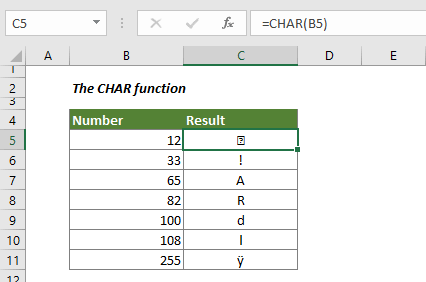
Syntax
=CHAR (number)
Argumenty
Číslo (Povinné): Číslo mezi 1 a 255, podle kterého vrátíte znak.
Návratová hodnota
Návrat, který získá jeden znak z určitého čísla.
Poznámky k funkcím
1. Znak pochází ze znakové sady používané vaším počítačem. Funkce CHAR vrátí různé výsledky pro konkrétní číslo v různých počítačích.
2. Získáte #HODNOTU! Chybová hodnota, když:
- Konkrétní číslo není mezi 1 a 255.
- Konkrétní číslo je 0
Příklady
Tato část hovoří o tom, jak podrobně používat funkci CHAR v aplikaci Excel.
Příklad 1: Získejte znak reprezentovaný určitým číslem v buňce aplikace Excel
Jak je ukázáno na níže uvedeném snímku obrazovky, musíte vrátit odpovídající znak na základě čísel ve sloupci B. Chcete-li to provést, postupujte následovně.
1. Vyberte prázdnou buňku, zkopírujte níže uvedený vzorec a stiskněte vstoupit klíč.
=CHAR(B5)
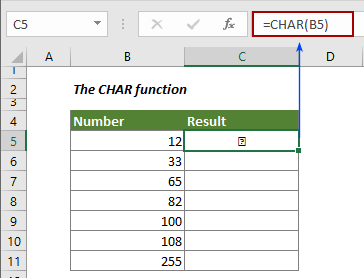
2. A pak přetáhněte Naplňte rukojeť dolů použít vzorec na další buňky.
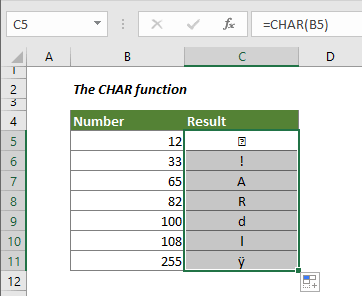
Příklad 2: Zahrňte do vzorce funkci CHAR
Předpokládejme, že chcete vložit zalomení řádků do textu v buňce, jak je ukázáno na následujícím obrázku obrazovky, můžete to dokončit funkcí CHAR. K dosažení tohoto cíle prosím postupujte následovně.
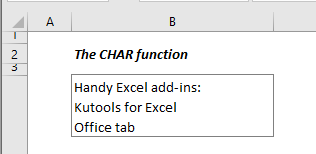
1. Vyberte buňku, do které vložíte konce řádků s texty, zkopírujte do ní následující vzorec a stiskněte vstoupit klíč.
="Handy Excel add-ins:" & CHAR(10) & "Kutools for Excel" & CHAR(10) &"Office tab"

2. Poté byste měli buňku naformátovat jako zalamovací text. Vyberte prosím buňku s výsledky, klikněte Obtékání textu pod Domů Karta.
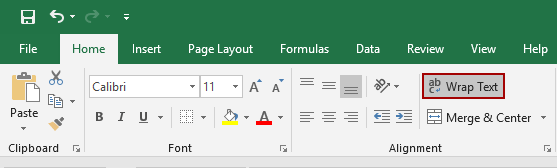
Pak můžete vidět, že vstupní texty jsou zalomeny zalomením řádků.
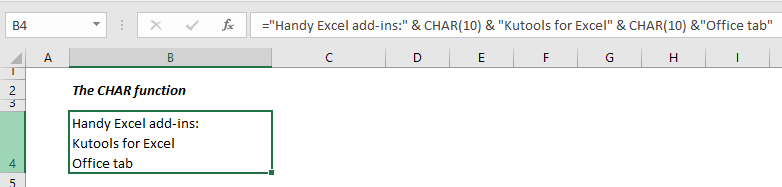
Nejlepší kancelářské nástroje produktivity
Kutools pro Excel - pomůže vám vyniknout před davem
Kutools pro Excel se může pochlubit více než 300 funkcemi, Zajištění toho, že to, co potřebujete, je jen jedno kliknutí...

Záložka Office - Povolte čtení a úpravy na záložkách v Microsoft Office (včetně Excelu)
- Jednu sekundu přepnete mezi desítkami otevřených dokumentů!
- Snižte stovky kliknutí myší každý den, sbohem s myší rukou.
- Zvyšuje vaši produktivitu o 50% při prohlížení a úpravách více dokumentů.
- Přináší efektivní karty do Office (včetně Excelu), stejně jako Chrome, Edge a Firefox.
